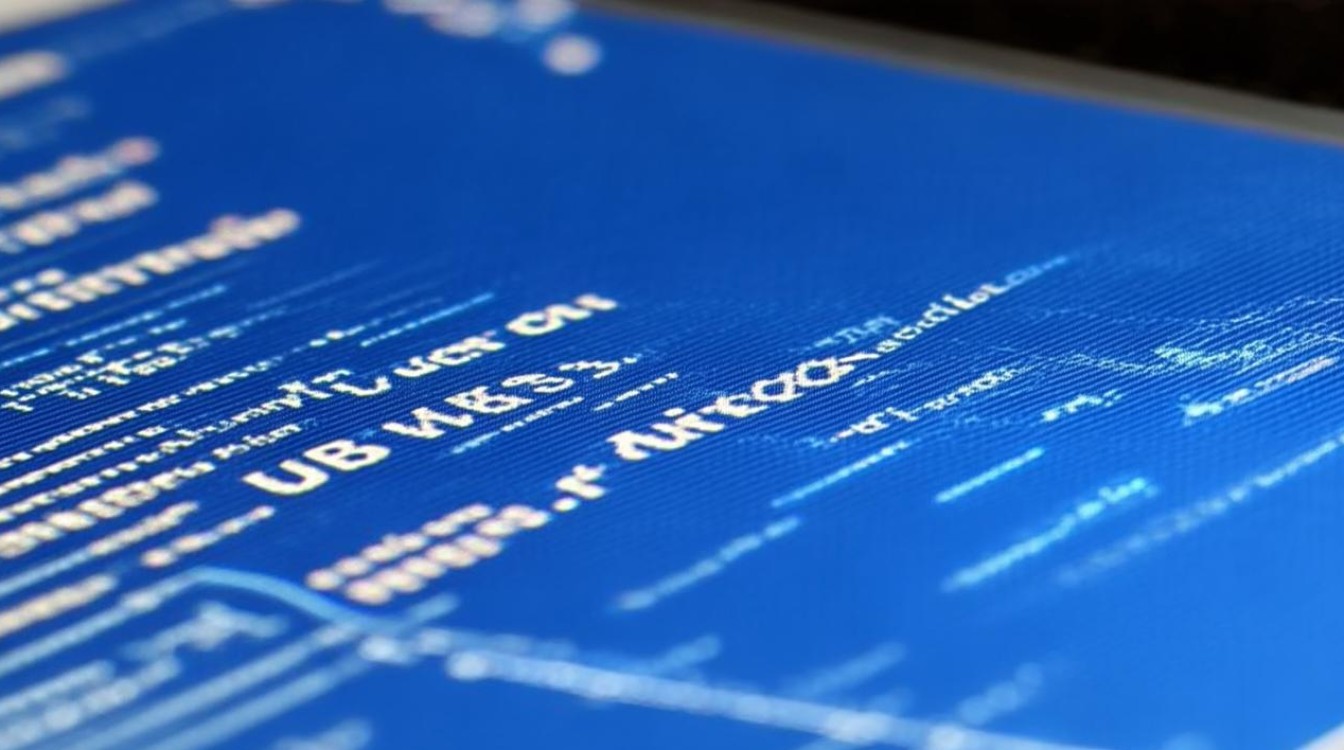win10驱动怎么装
shiwaishuzidu 2025年4月17日 03:02:30 驱动 17
在Windows 10中,可通过设备管理器找到需安装驱动的设备,右键选择“更新驱动程序”,按提示操作即可完成驱动安装。
在Windows 10系统中安装驱动有多种方法,以下是常见的几种方式:
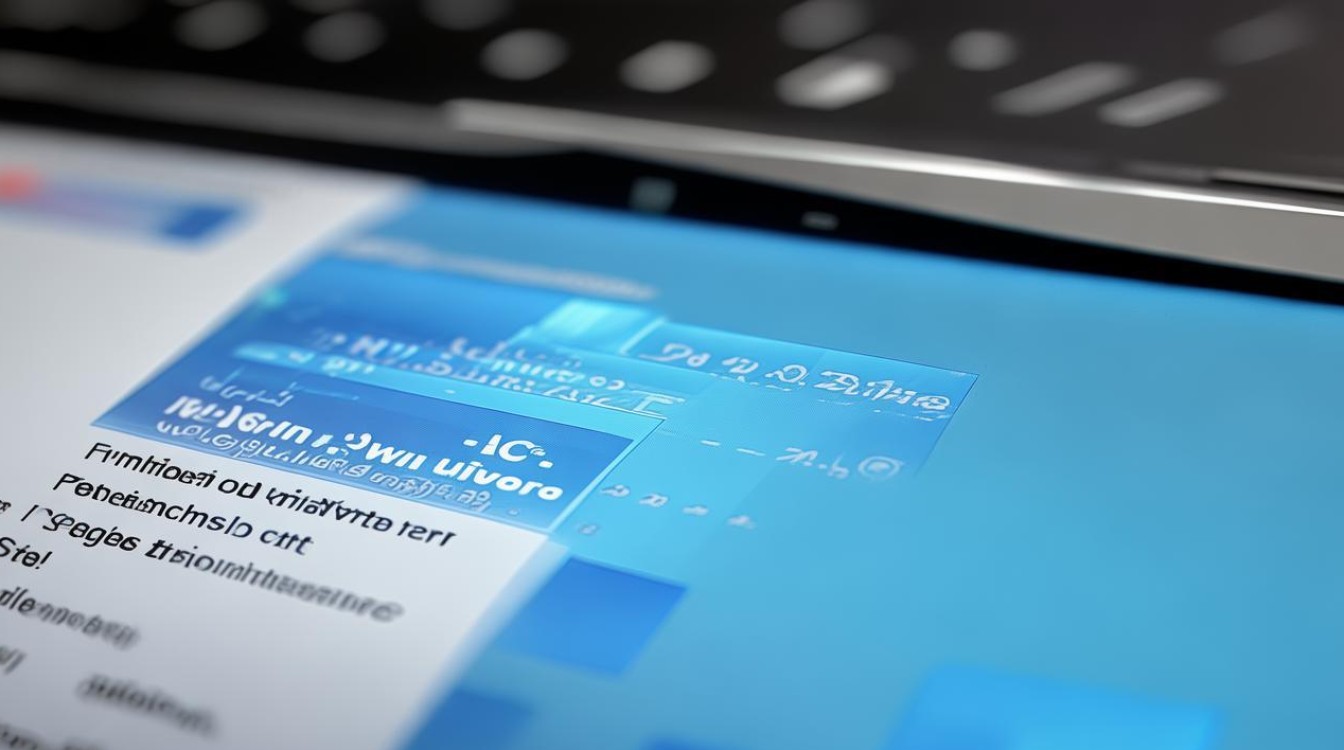
-
系统自动安装
- 初次开机联网自动安装:当电脑第一次开机且处于联网状态时,如果集成的网卡驱动能正常使用网卡联网,Windows 10会自动检测并下载安装其他硬件的驱动,这是最简便的方式,用户无需手动操作。
- 系统更新中自动安装:如果硬件驱动没有在初次开机时自动安装,可以打开“设置”,依次点击“更新和安全”-“Windows更新”,然后点击“检查更新”按钮,系统会自动搜索并下载适合你硬件设备的驱动程序。
-
通过设备管理器安装
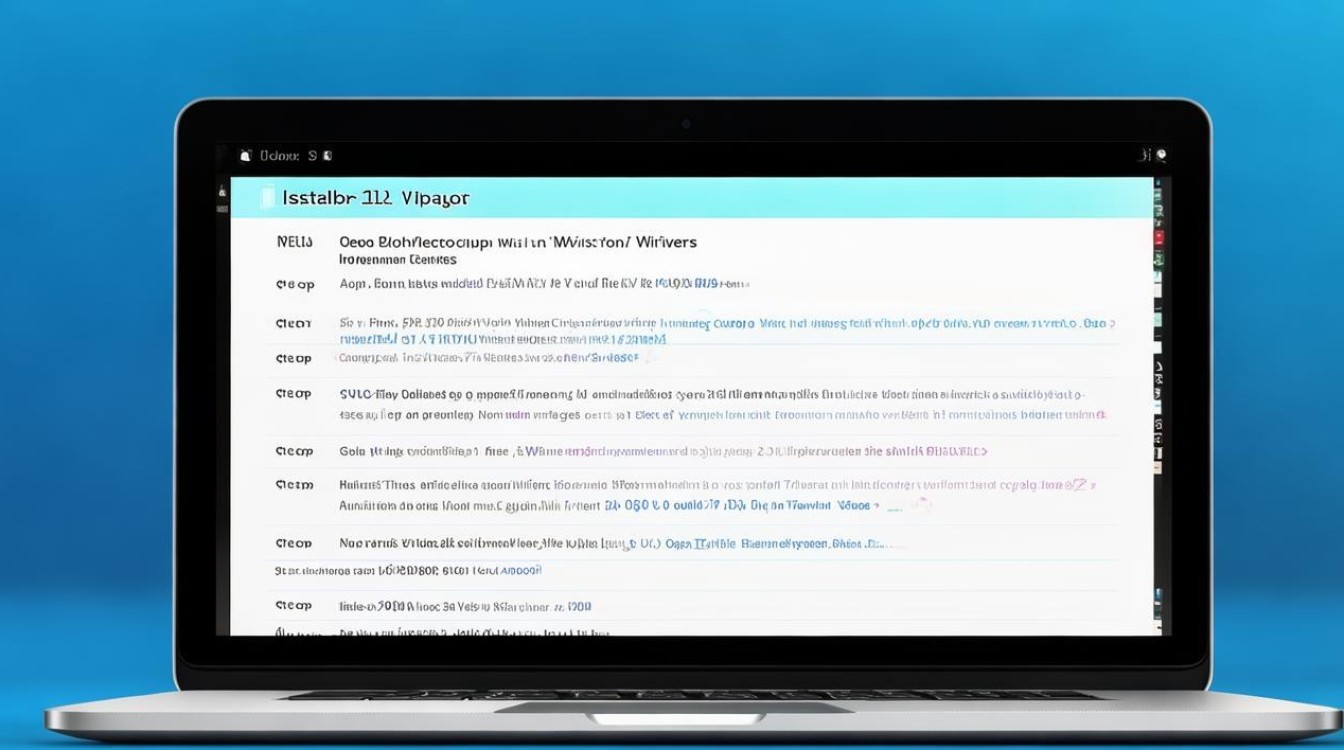
- 识别未知设备:右键点击“此电脑”,选择“管理”,在弹出的计算机管理窗口中找到“设备管理器”,如果存在未安装驱动的设备,设备名称会显示为黄色问号或感叹号。
- 手动安装驱动:右键点击该设备,选择“更新驱动程序”,然后可以选择“自动搜索更新的驱动程序软件”,系统会自动在网上搜索并尝试安装合适的驱动;也可以选择“浏览计算机以查找驱动程序软件”,手动指定驱动程序所在的位置进行安装。
-
从官方网站下载安装
- 确定硬件型号:首先需要确定要安装驱动的硬件设备的型号,可以通过查看硬件设备的说明书、设备上的标识或者使用一些系统信息查看工具来确定。
- 访问官方网站:访问硬件设备制造商的官方网站,找到支持或下载页面,在页面上找到对应你Windows 10系统的驱动程序下载链接,下载完成后运行安装程序,按照提示完成驱动的安装。
-
使用第三方驱动管理工具安装

- 选择可靠的驱动管理工具:例如驱动人生、驱动精灵等,这些工具可以自动检测电脑中的硬件设备,并提供相应的驱动程序下载和安装。
- 安装驱动:下载并安装第三方驱动管理工具后,打开工具,它会自动扫描电脑中的硬件设备,列出需要安装或更新驱动的设备,点击相应的设备,选择“安装驱动”或“更新驱动”按钮,工具会自动下载并安装最新的驱动程序。
Windows 10系统下安装驱动的方法多种多样,既可以通过系统自带的自动安装功能,利用初次开机联网或系统更新来便捷地获取驱动;也可以通过设备管理器手动识别和安装未知设备的驱动;还能从硬件制造商的官方网站精准下载适配的驱动;借助第三方驱动管理工具也能高效地完成驱动的安装与更新,保障硬件设备的正常运行。